Red Hat Enterprise Linux Version 8.0 ist seit einiger Zeit auf dem Markt und steht zu Testzwecken auf der Website von RedHat zur Verfügung. Alles, was Sie tun müssen, um es zu erhalten, ist, ein Konto zu erstellen, falls Sie noch keines haben, das ISO herunterzuladen und es mit Ihren Anmeldeinformationen zu installieren. Wenn Sie zuvor mit dem 7.x-Zweig von Red Hat Enterprise Linux oder CentOS gearbeitet haben, wird Ihnen der Installationsprozess vertraut sein, da sich nicht viel geändert hat.
Aber was Sie bedenken müssen, ist, dass dies eine kommerzielle Linux-Distribution ist und Sie daher nicht nur Zugang zu technischem Support, sondern auch zu kommerzieller Software erhalten, die sonst in vollständig Open-Source-Linux-Distributionen auf Basis von Red Hat Linux nicht verfügbar ist.
In diesem Tutorial lernen Sie:
- So abonnieren Sie Softwarekanäle in Red Hat Enterprise Linux 8
- So installieren Sie Software in Red Hat Enterprise Linux 8 mit Hilfe von Red Hat Repositories
- So installieren Sie eigenständige RPM-Pakete
- So kompilieren Sie selbst Software für RHEL
- So konvertieren Sie zwischen DEB-Paketen in RPM
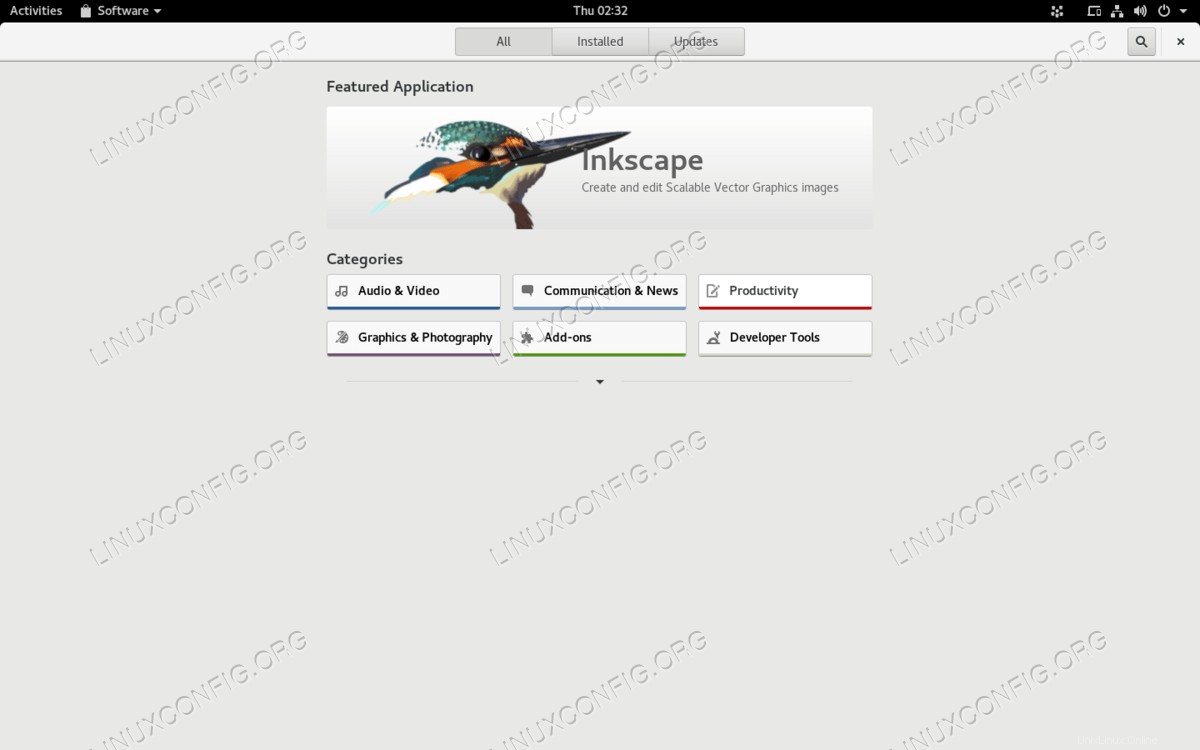 Anwendungskategorien im Red Hat Enterprise Linux 8 Software Center
Anwendungskategorien im Red Hat Enterprise Linux 8 Software Center Softwareanforderungen und verwendete Konventionen
| Kategorie | Anforderungen, Konventionen oder verwendete Softwareversion |
|---|---|
| System | Red Hat Enterprise Linux 8 |
| Software | Nicht zutreffend |
| Andere | Privilegierter Zugriff auf Ihr Linux-System als root oder über sudo Befehl. |
| Konventionen | # – erfordert, dass bestimmte Linux-Befehle mit Root-Rechten ausgeführt werden, entweder direkt als Root-Benutzer oder durch Verwendung von sudo Befehl$ – erfordert, dass bestimmte Linux-Befehle als normaler, nicht privilegierter Benutzer ausgeführt werden |
Registrieren Sie Ihr RHEL 8
Nachdem Sie mit dem Installationsteil fertig sind und sich für die GNOME-Desktopumgebung entschieden haben, möchten Sie wahrscheinlich auf Ihre Lieblingssoftware zugreifen – die Anwendungen, an die Sie sich gewöhnt haben und die Sie vielleicht lieber anstelle der Standardanwendungen verwenden. Um auf die Red Hat Enterprise Linux Software-Repositories zugreifen zu können, müssen Sie zuerst Ihr System registrieren. Dies kann man über das GNOME-Terminal mit
machen# subscription-manager register --username--password
wobei
# subscription-manager refresh
um die Informationen auf Ihrem Gerät zu aktualisieren. Und jetzt, da Ihr System registriert ist, können Sie mit
ein Abonnement hinzufügen, das Ihren Anmeldeinformationen entspricht# subscription-manager attach --auto
Optional können Sie etwas Zeit sparen und alle oben genannten Punkte wie folgt in einem Einzeiler eingeben:
# subscription-manager register --username--password --auto-attach
Um alle verfügbaren Abonnement-Pools aufzulisten, verwenden Sie
# subscription-manager list --available
und wählen Sie dann denjenigen aus, den Sie verwenden möchten, indem Sie seine Pool-ID angeben:
# subscription-manager attach --pool=8a85f99a6901df4001690732f1015693
Oder Sie können einfach alles zur Repository-Liste hinzufügen und jedes verfügbare Repository aktivieren, indem Sie
starten# subscription-manager repos --enable=*
Um die Repository-Liste zu aktualisieren und Zugriff auf die neueste Software zu erhalten, verwenden Sie entweder dnf update oder yum update . Wenn Sie eine GUI verwenden möchten, starten Sie einfach Software und aktivieren Sie Repositories aus dem Menü Software Repositories mit Hilfe Ihrer Maus. Erwähnenswert ist, dass Red Hat Enterprise Linux mit dieser neuen Version jetzt zwei Haupt-Repositories verwendet, ein anderes Modell als in früheren Versionen.
Eine namens „BaseOS“ mit allem, was mit OS-Updates zu tun hat, und eine namens „AppStream“. Das bedeutet, dass alles, was Sie früher in den „optionalen“ oder „Extras“-Repositories gefunden haben, in AppStream in RHEL 8.0 gelandet ist.
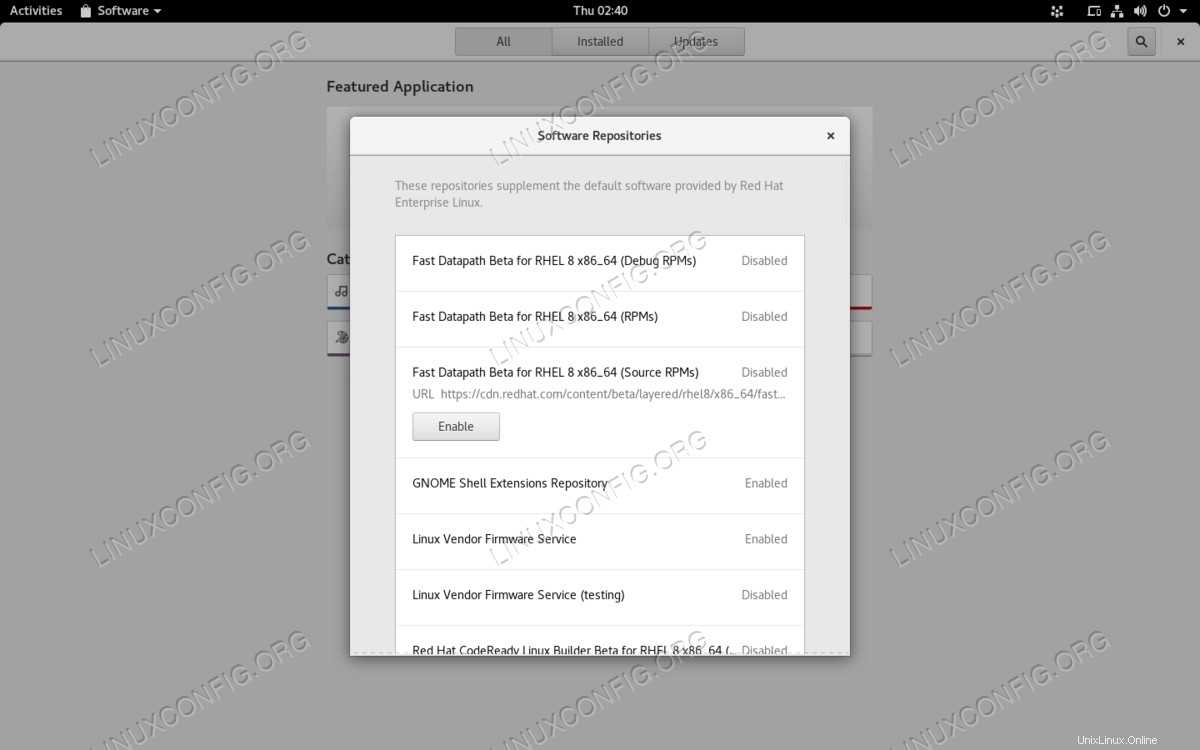 Software-Repositories auf Red Hat Enterprise Linux 8
Software-Repositories auf Red Hat Enterprise Linux 8 Die einfache Möglichkeit, Anwendungen in RHEL 8.0 zu installieren, ist die Verwendung der Software-GUI. Sobald Sie Software-Repositories aktiviert haben, können Sie einfach nach Anwendungen suchen und auf Installieren klicken, damit sie Ihnen zugestellt werden.
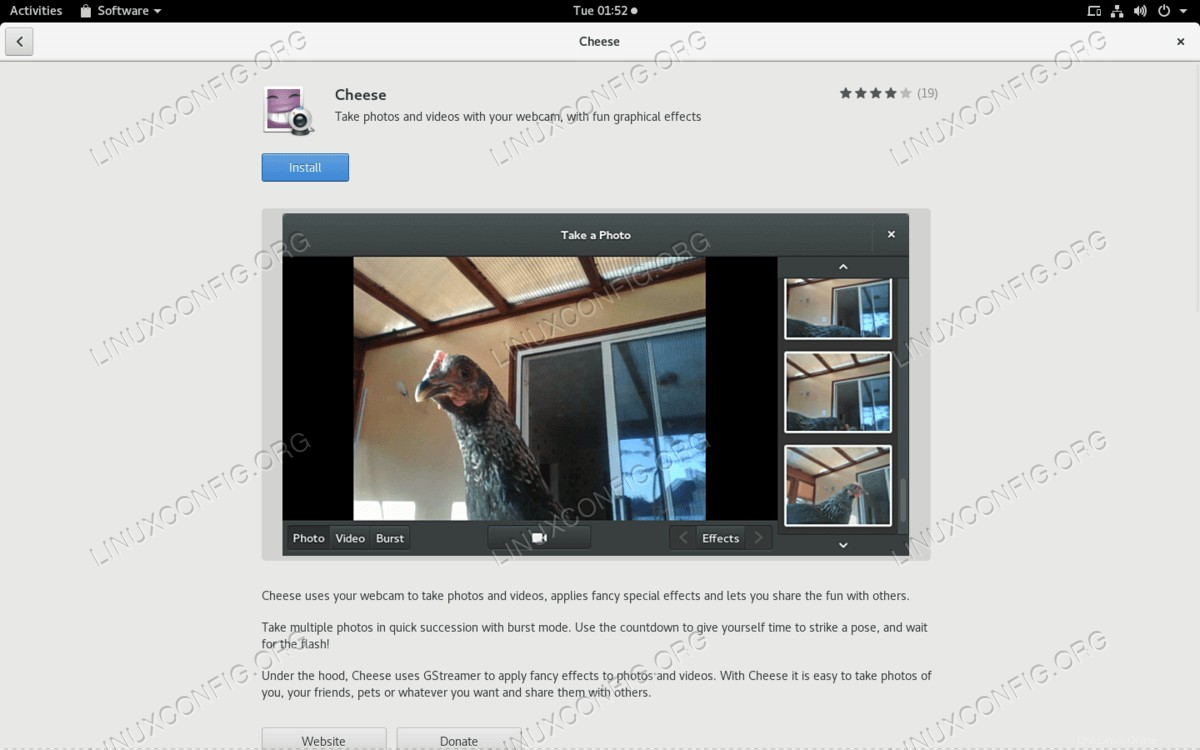 Eine andere Möglichkeit, die Anwendung zu installieren, ist die Verwendung der Software-GUI. Zeigen und klicken Sie einfach.
Eine andere Möglichkeit, die Anwendung zu installieren, ist die Verwendung der Software-GUI. Zeigen und klicken Sie einfach. Einige Softwarepakete können Sie installieren, wenn Sie dazu aufgefordert werden, z. B. die GStreamer-Codecs, die zum Abspielen von Videodateien und Streams in der Videoanwendung (auch als „Totem“ bekannt) erforderlich sind. Der Rest muss über die Befehlszeile oder mithilfe der Anwendung „Software“ installiert werden.
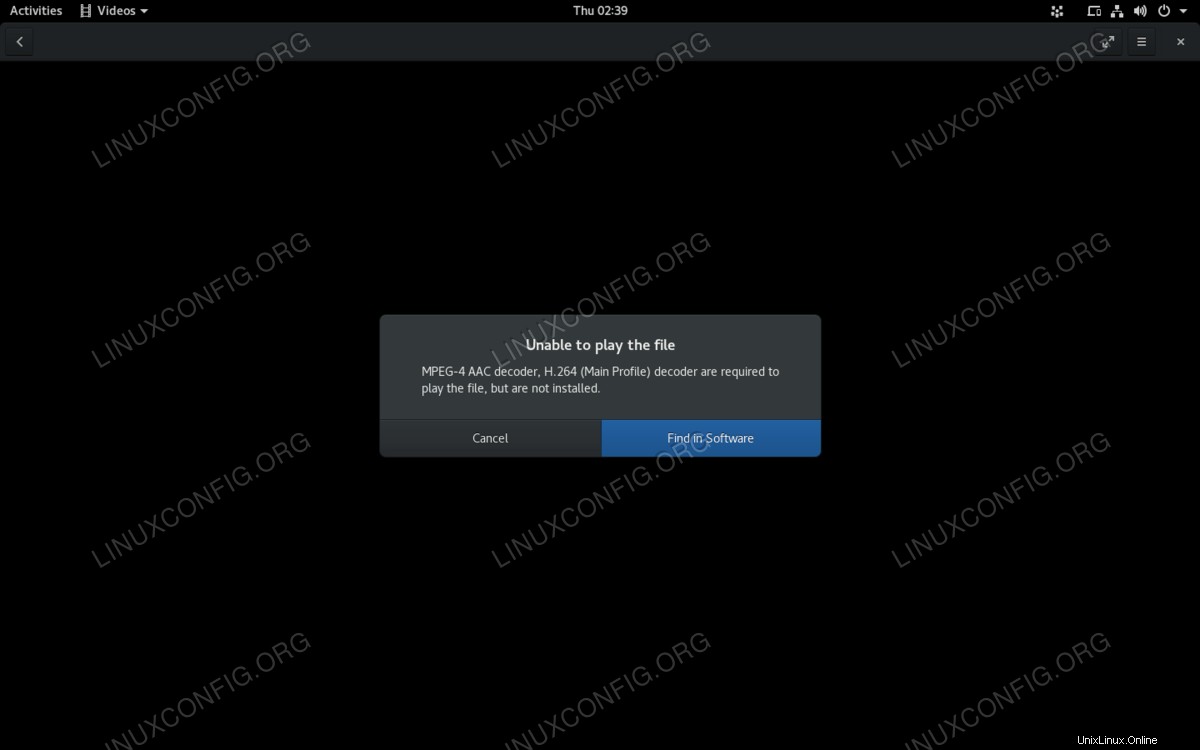 Beim Versuch, eine Videodatei abzuspielen, werden Sie aufgefordert, die erforderlichen Codecs automatisch zu installieren
Beim Versuch, eine Videodatei abzuspielen, werden Sie aufgefordert, die erforderlichen Codecs automatisch zu installieren Softwareinstallation – der CLI-Weg
Um mit der CLI nach einem Paket zu suchen, kann man dnf search wobei python sein oder Python . Dann können Sie nach dem Paket suchen, das Sie installieren und verwenden möchten
# dnf install package_name
dazu. Wenn Sie ein Paket neu installieren möchten, verwenden Sie
# dnf reinstall package_name
Wenn Sie altmodisch sind, können Sie alternativ yum verwenden statt dnf mit ähnlichen Ergebnissen. Sie können auch ganze Paketsuiten mit dnf massenhaft installieren indem Sie groupinstall verwenden . Verwenden Sie
# dnf grouplist
im GNOME-Terminal, um eine Liste aller installierten und verfügbaren Gruppen wie "Development Tools" zu erhalten oder "Server" . Um eine ganze vorhandene Gruppe mit all ihren Paketen und entsprechenden Abhängigkeiten zu installieren, ohne jedes einzelne einzeln installieren zu müssen, können Sie Folgendes tun:
# dnf groupinstall "Smart Card Support"
Dadurch wird alles installiert, was Sie für die Smartcard-Hardwareverwaltung benötigen.
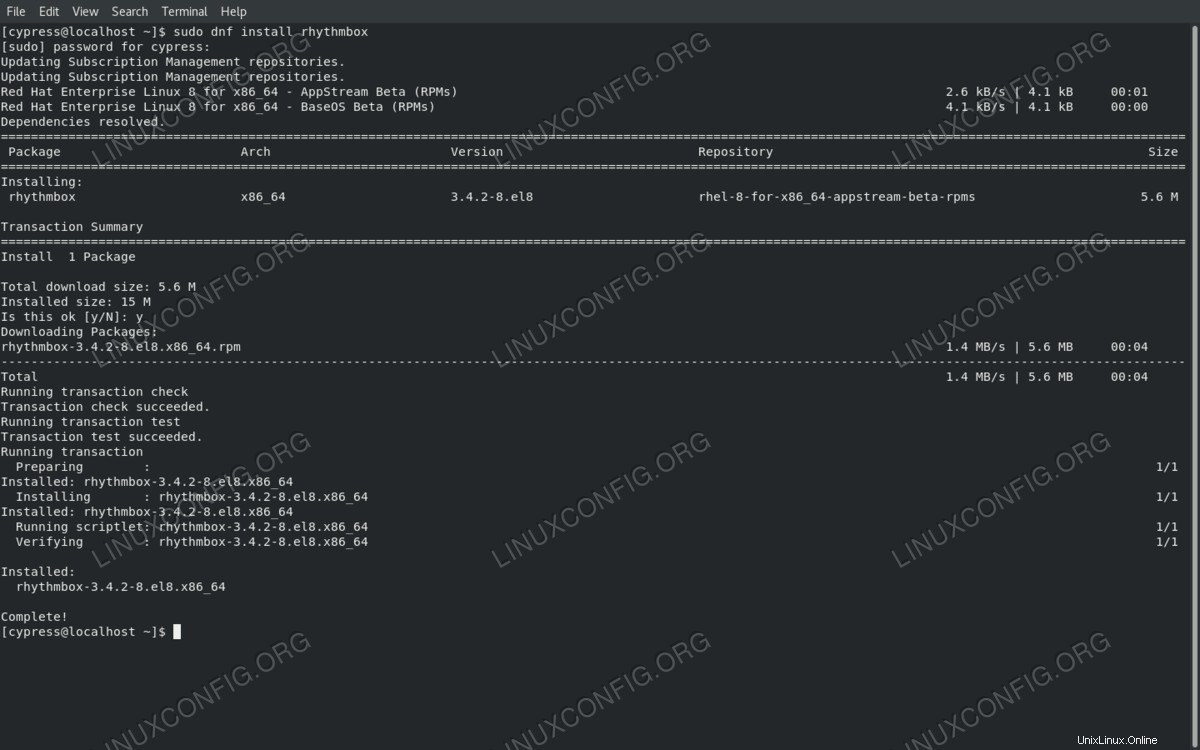 Installieren von Rhythmbox mit dnf
Installieren von Rhythmbox mit dnf Wenn Sie eine Minimalinstallation von Red Hat Enterprise Linux 8.0 durchgeführt haben, können Sie es mit
in die Workstation-Version umwandeln# dnf groupinstall "Workstation"
und holen Sie sich die GNOME-Desktop-Umgebung mit all ihren Standard-Tools und Dienstprogrammen, die mit RHEL 8 geliefert werden. Alles in einem Schuss.
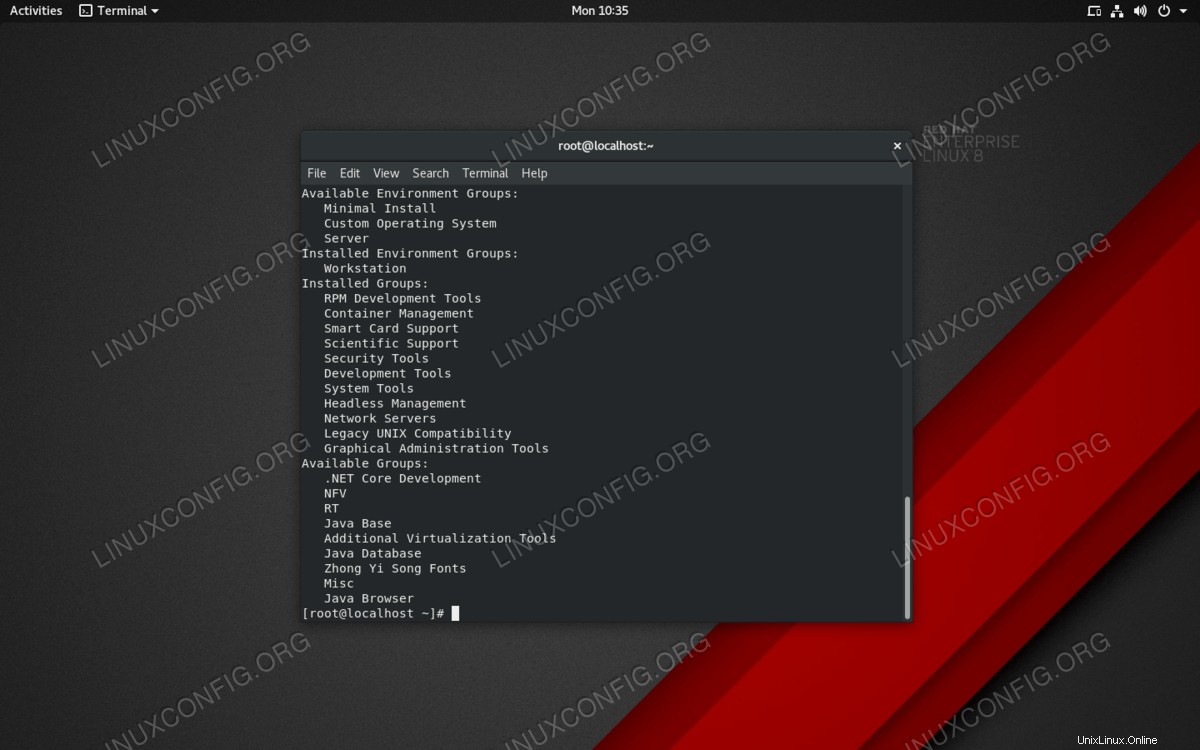 Mit Hilfe von dnf können Sie Softwaregruppen wie RPM Development Tools oder die Network Servers-Paketsammlung auflisten und installieren
Mit Hilfe von dnf können Sie Softwaregruppen wie RPM Development Tools oder die Network Servers-Paketsammlung auflisten und installieren Manuelle Paketinstallation und -erstellung
Da RHEL 8 ziemlich neu ist, müssen Sie die meiste Software von woanders beziehen, da die mit RHEL 8.0 gelieferten Repositories kaum mit nützlichen Dingen gefüllt sind. Beispielsweise können Sie htop im RPM-Format aus einem Fedora- oder CentOS-Repository herunterladen und mit
installieren# rpm -ivh package_name.rpm
Das i in der Attributliste steht für „install“ und das v für „verbose“, damit Sie die Ausgabe deutlich sehen können, während das Paket verarbeitet wird. Ältere Pakete können mit aktualisiert werden
# rpm -Uvh package_name.rpm
Während Sie möglicherweise ältere RPM-Pakete finden, die Sie in Ihrem RHEL 8 installieren können, können Sie, wenn Sie ein Purist sind und RPM-Pakete für Ihre CPU-Architektur und speziell für Red Hat Enterprise Linux 8 erstellen möchten, ein Quell-RPM nehmen und selbst ein RPM erstellen. Wenn Sie htop von der Quelle installieren möchten, laden Sie das Quellpaket wie folgt aus einem Fedora-Repository herunter:
$ wget -c https://archives.fedoraproject.org/pub/archive/fedora/linux/updates/7/SRPMS/htop-0.7-2.fc7.src.rpm
und installieren Sie es mit
# rpm -ivh htop-0.7-2.fc7.src.rpm
Dadurch wird ein ~/rpmbuild erstellt Verzeichnis, das zwei weitere Verzeichnisse enthält:SOURCES und SPECS . Die SPECS Verzeichnis enthält die htop.spec Datei, die die Versionsnummer, die Beschreibung des Pakets und andere Informationen definiert, die Sie bei Bedarf ändern können. Sie können alles so lassen wie es ist und jetzt den rpmbuild installieren Paket, um etwas zu haben, mit dem man ein RPM-Paket erstellen kann:
# dnf install rpmbuild
Jetzt müssen Sie nur noch einen
ausführen# rpmbuild -ba ~/rpmbuild/SPECS/htop.spec
und die RPM für htop wird in ~/rpmbuild/RPMS erstellt . Wenn Sie die .spec nicht geändert haben Datei hat einen Namen wie htop-0.7-2.el8.x86_64.rpm Jetzt können Sie es also mit
# rpm -ivh htop-0.7-2.el8.x86_64.rpm
Wie bei anderen Paketen, die Sie kompilieren und in ein RPM umwandeln, hat htop einige Abhängigkeiten. In diesem Fall ist es der ncurses-devel Paket, das bereits in den RHEL 8-Repositories verfügbar ist. Sie können es mit
# dnf install ncurses-devel
bevor Sie zum Kompilierungsteil gelangen.
Durch Doppelklicken auf das RPM-Paket in einem Dateimanager wird die GNOME-Software aufgerufen, die eine GUI-Schnittstelle zum Installieren von RPM-Dateien bereitstellt.
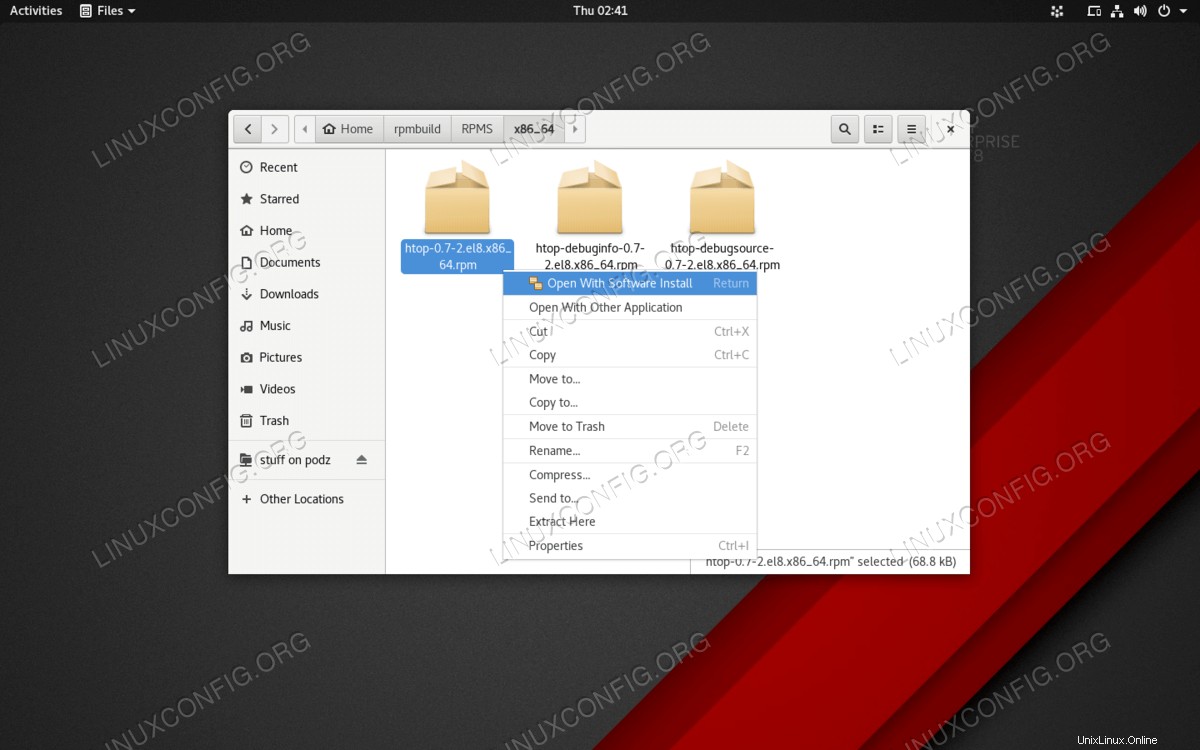 RPM-Pakete können mit einem Doppelklick auf das Software Center installiert werden
RPM-Pakete können mit einem Doppelklick auf das Software Center installiert werden
Eine andere Möglichkeit, Software in RHEL 8 zu installieren, besteht darin, Software zu kompilieren, ohne ein RPM-Paket zu erstellen. Obwohl Midnight Commander in den Red Hat-Repositories verfügbar ist, verwenden wir den neuesten Quellcode als Beispiel. Wir benötigen git Um den Quellcode herunterzuladen, stellen Sie sicher, dass git installiert ist:
# dnf install git
Laden Sie dann den neuesten stabilen Midnight Commander-Quellcode herunter, indem Sie
verwenden$ git clone git://github.com/MidnightCommander/mc.git
Dadurch wird ein mc erstellt Ordner in Ihrem aktuellen Verzeichnis. Darin befindet sich eine .autogen.sh das ist eine ausführbare Datei und muss ausgeführt werden, um die Konfigurationsdateien zu erstellen:
$ cd mc && ./autogen.sh
Nachdem der Prozess beendet ist, wird ausgeführt
$ ./configure && make # make install
Unter der Annahme, dass alle Abhängigkeiten erfüllt sind, sollte Midnight Commander kompiliert und installiert werden, wobei sich die Binärdatei schließlich in /usr/bin/mc befindet .
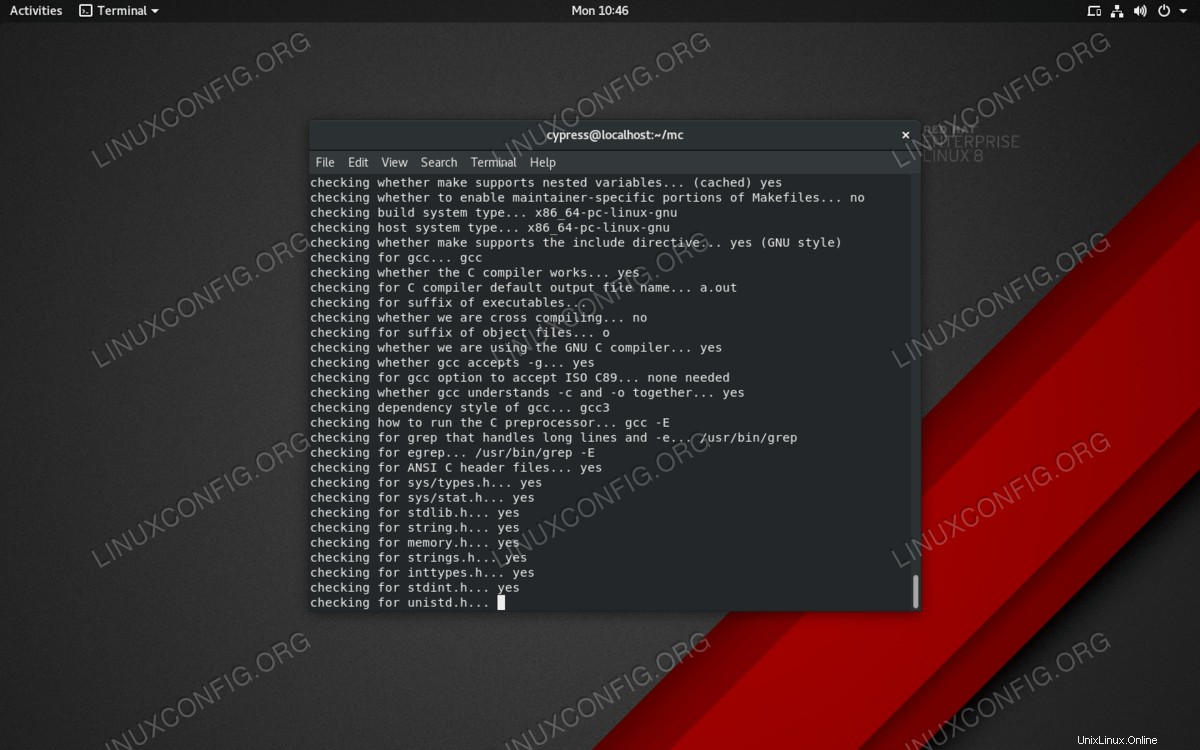 Vorbereitung zum Kompilieren von Midnight Commander in RHEL 8.0
Vorbereitung zum Kompilieren von Midnight Commander in RHEL 8.0 Umwandlung von DEB und TGZ in RPM
Wenn Sie faul und abenteuerlustig sind, können Sie vorhandene Softwarepakete, die für Debian oder Slackware bestimmt sind, mit Alien in RPMs konvertieren. Laden Sie alien herunter mit wget :
$ wget -c https://sourceforge.net/projects/alien-pkg-convert/files/release/alien_8.95.tar.xz
Die Verwendung konvertierter Pakete, die für andere Distributionen bestimmt waren, die eine andere Dateisystemhierarchie haben, könnte Ihr System beschädigen oder Ihnen Installationsfehler anzeigen.
Extrahieren Sie die tar.xz archivieren mit
$ tar xf alien_8.95.tar.xz
Sie benötigen Perl, um den Quellcode zu kompilieren, also installieren Sie Perl mit
# dnf install perl
und starten Sie danach, während Sie noch root sind, diesen Befehl im Quellverzeichnis von Alien, um es zu kompilieren und zu installieren:
# perl Makefile.PL; make; make install
Die Installation ist schnell. Jetzt können Sie zwischen TGZ-, DEB- und RPM-Paketen konvertieren. Wenn Sie eine DEB-Datei haben und sie in ein RPM konvertieren möchten, können Sie Alien wie folgt verwenden:
$ alien --to-rpm file.deb
Es wird ein entsprechendes RPM-Paket generiert, das Sie anschließend mit rpm -ivh installieren können .
Schlussfolgerung
Die Softwareinstallation in Red Hat Enterprise Linux 8.0 ist ziemlich einfach, solange Sie sich nicht mit vielen Abhängigkeiten auseinandersetzen müssen, die manuelle Aufmerksamkeit erfordern. GNOME-Software sollte den Zweck erfüllen, wenn Sie ein Desktop-Benutzer sind. Die Anwendungen sind übersichtlich in Kategorien gruppiert und der Abschnitt „Add-Ons“ enthält Registerkarten für Schriftarten, Codecs, Eingabe-Codecs oder GNOME-Shell-Erweiterungen.